Если вы хотите легко управлять своим сервером, то Kloxo – отличный вариант, так как это бесплатная панель управления хостингом с открытым исходным кодом, которая позволяет управлять сервером и веб-сайтами с помощью простого и удобного интерфейса.
В этом руководстве мы расскажем вам о том, как установить Kloxo 8 на RHEL 9 (дистрибутивы на базе RHEL). Не волнуйтесь, даже если вы новичок в Linux, это руководство будет простым и поможет вам быстро запустить Kloxo.
Что такое Kloxo?
Kloxo – это мощная панель управления хостингом, которая позволяет управлять сервером, веб-сайтами, учетными записями электронной почты, базами данных и многим другим. Она пользуется популярностью среди администраторов серверов, поскольку проста в использовании и предоставляет множество функций без сложностей, свойственных другим панелям управления.
Последняя версия Kloxo 8 предназначена для работы с различными дистрибутивами Linux, включая RHEL 9. Она имеет веб-интерфейс, позволяющий управлять всеми аспектами работы вашего сервера с единой панели управления.
Необходимые условия
Прежде чем мы начнем, вам понадобится несколько вещей:
- У вас должна быть чистая, минимальная установка RHEL 9, AlmaLinux 9 или Rocky 9.
- У вас должен быть доступ root (администратора) к вашему серверу.
- Поскольку во время установки вы будете скачивать пакеты, убедитесь, что у вас стабильное интернет-соединение.
- Вам не нужно быть экспертом, но знание основных команд, таких как cd, ls, dnf и systemctl, будет полезно.
Шаг 1: Установка необходимых зависимостей
Перед установкой Kloxo рекомендуется обновить систему, чтобы убедиться в актуальности всех пакетов, что подтверждает наличие последних патчей безопасности и версий программного обеспечения.
sudo dnf update -y
Kloxo требует установки нескольких зависимостей в вашей системе, которые включают в себя программное обеспечение веб-сервера, Базы данных и другие Утилиты, необходимые Kloxo для бесперебойной работы.
sudo dnf install -y wget curl unzip
Шаг 2: Установка панели управления Kloxo
Теперь, когда ваша система готова, пришло время загрузить и запустить скрипт установки Kloxo с помощью следующих команд, который автоматически установит все необходимые компоненты, включая программное обеспечение веб-сервера, базы данных и другие зависимости, необходимые для работы Kloxo.
sudo curl -O https://kloxo.org/kloxo8/kloxo.sh sudo sh kloxo.sh

Процесс установки может занять несколько минут, в зависимости от скорости вашего сервера и интернет-соединения. После завершения установки вы увидите сообщение об успешной установке Kloxo.
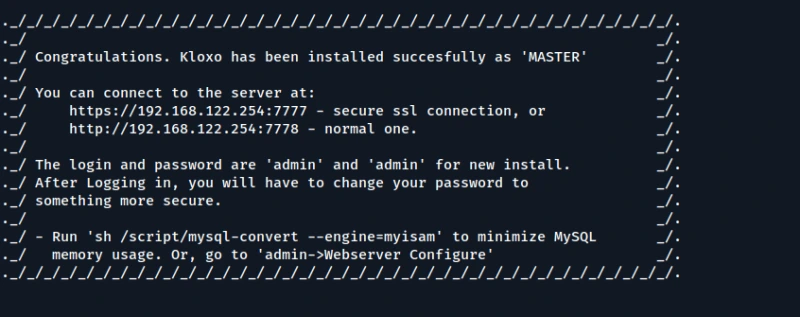
Шаг 3: Получите доступ к веб-интерфейсу Kloxo
После установки Kloxo вы можете получить доступ к веб-панели управления через веб-браузер, зайдя на IP-адрес вашего сервера.
Вы можете узнать IP-адрес вашего сервера, выполнив следующую команду ip:
ip a
Откройте веб-браузер и введите IP-адрес вашего сервера:
http://your-server-ip:7778
Теперь вы должны увидеть страницу входа в Kloxo, используйте имя пользователя и пароль по умолчанию для Kloxo:
Username: admin Password: admin
Введите эти учетные данные на странице входа, чтобы получить доступ к панели управления Kloxo.
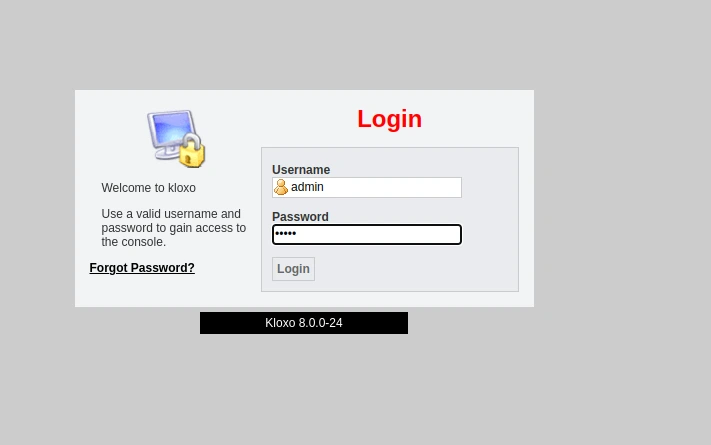
После входа в систему перед вами откроется панель управления Kloxo, где вы сможете начать управлять своим сервером и веб-сайтами.
Шаг 4: Защитите установку Kloxo
В целях безопасности важно изменить пароль по умолчанию сразу после входа в систему.
Для этого выполните следующие действия:
- Перейдите на вкладку Админ в верхней части страницы.
- В разделе Настройки администратора нажмите на Изменить пароль.
- Введите новый пароль и нажмите кнопку Сохранить.
Кроме того, стоит настроить брандмауэр так, чтобы он пропускал только необходимый трафик, например HTTP и HTTPS.
sudo firewall-cmd --zone=public --add-service=http --permanent sudo firewall-cmd --zone=public --add-service=https --permanent sudo firewall-cmd --reload
Заключение
Поздравляем! Вы успешно установили Kloxo на RHEL 9. Теперь вы можете с легкостью управлять своим сервером и веб-сайтами с помощью панели управления Kloxo.
Не забывайте защищать свой Сервер, регулярно создавать резервные копии данных и поддерживать систему в актуальном состоянии, чтобы обеспечить бесперебойную работу. Kloxo – это отличный инструмент для управления сервером, и с помощью этого руководства вы сможете без проблем начать работу.
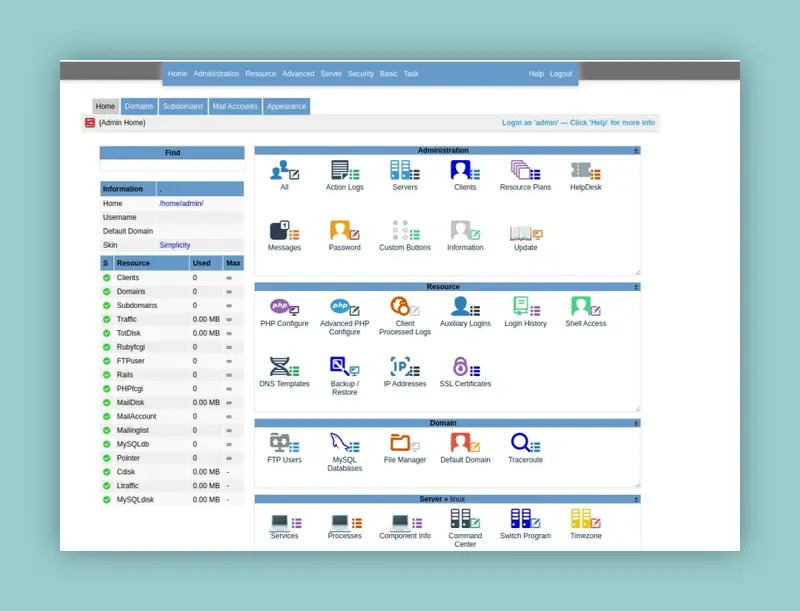

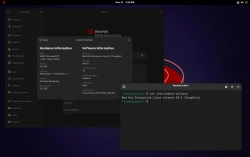
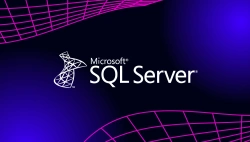

Комментарии (0)